Klaida #REF! , rodoma, kai formulė nurodo netinkamą langelį. Dažniausiai tai nutinka tada, kai langeliai, kuriuos nurodo formulės, panaikinami arba į juos kas nors įklijuojama.
Toliau pateiktame pavyzdyje naudojama formulė =SUM(B2,C2,D2) stulpelyje E.
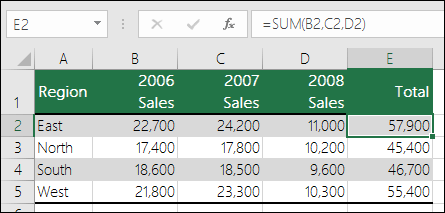
Jei panaikintumėte B, C arba D stulpelį, tai sukeltų #REF! klaidą. Šiuo atveju panaikinsime stulpelį C (2007 Sales) ir dabar formulė perskaitys =SUM(B2,#REF!,C2). Kai naudojate tikslias langelio nuorodas ( kai nurodote kiekvieną langelį atskirai, atskirtą kableliu) ir panaikinate nurodytą eilutę ar stulpelį, "Excel" negali jos išspręsti, todėl ji grąžina #REF! klaidą. Tai pagrindinė priežastis, kodėl nerekomenduojama naudoti tikslių langelių nuorodų funkcijose.
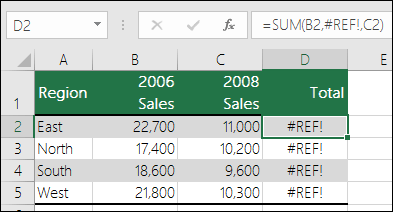
Sprendimas
-
Jei netyčia panaikinote eilutes ar stulpelius, galite iš karto pasirinkti mygtuką Anuliuoti sparčiosios prieigos įrankių juostoje (arba paspausti CTRL + Z), kad juos atkurtumėte.
-
Koreguokite formulę, kad būtų naudojami ne atskiri langeliai, o diapazono nuoroda, pvz., =SUM(B2:D2). Dabar galite panaikinti bet kurį sudėties diapazone esantį stulpelį ir „Excel“ automatiškai pakoreguos formulę. Eilučių sumai gauti taip pat galite naudoti =SUM(B2:B5).
Toliau pateiktame pavyzdyje =VLOOKUP(A8,A2:D5,5,FALSE) pateiks #REF! klaidą, nes ieškoma reikšmės, kurią reikia grąžinti iš 5 stulpelio, bet nuorodų diapazonas yra A:D, t. y. tik 4 stulpeliai.
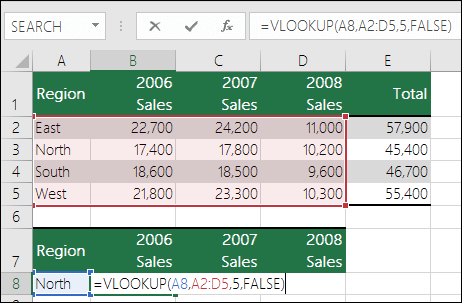
Sprendimas
Koreguokite diapazoną, kad jis būtų didesnis, arba sumažinkite stulpelio peržvalgos reikšmę, kad ji atitiktų nuorodos diapazoną. Tinkamas nuorodų diapazonas būtų =VLOOKUP(A8,A2:E5,5,FALSE), taip pat =VLOOKUP(A8,A2:D5,4,FALSE).
Šiame pavyzdyje formulė =INDEX(B2:E5,5,5) pateikia #REF!. klaidą, nes INDEX diapazonas yra 4 eilutės ir 4 stulpeliai, o formulė prašo pateikti tai, kas yra 5 eilutėje ir 5 stulpelyje.
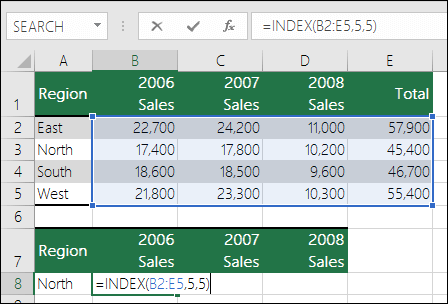
Sprendimas
Pakoreguokite eilutės ar stulpelio nuorodas, kad jos būtų INDEX peržvalgos diapazone. Tinkamą rezultatą pateiktų =INDEX(B2:E5,4,4).
Toliau pateiktame pavyzdyje funkcija INDIRECT bando nurodyti darbaknygę, kuri yra uždaryta, todėl #REF! klaidą.
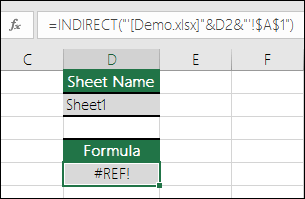
Sprendimas
Atidarykite nurodomą darbaknygę. Tą pačią klaidą gausite, jei nurodysite uždarytą darbaknygę su dinaminio masyvo funkcija.
Struktūrinės nuorodos į lentelių ir stulpelių pavadinimus susietose darbaknygėse nepalaikomos.
Apskaičiuotos nuorodos į susietas darbaknyges nepalaikomos.
Perkėlus ar panaikinus langelius atsirado neteisinga langelio nuoroda arba funkcija grąžina nuorodos klaidą.
Jei naudojote objektų susiejimo ir įdėjimo (OLE) saitą, kuris pateikia #REF! klaidą, tada paleiskite programą, iš kurios skambina saitas.
Pastaba. OLE yra technologija, kurią galite naudoti norėdami bendrinti informaciją su programomis.
Jei naudojote dinaminių duomenų mainų (DDE) temą, kuri pateikia #REF! klaidą, pirmiausia įsitikinkite, kad nurodote teisingą temą. Jei vis dar gaunate #REF! klaidą, patikrinkite išorinio turinio patikimumo centro parametrus , kaip nurodyta straipsnyje Išorinio turinio blokavimas arba atblokavimas "Microsoft 365" dokumentuose.
Pastaba.Dinaminiai duomenų mainai (DDE)yra protokolas, sukurtas duomenų mainams tarp "Microsoft Windows" pagrįstų programų.
Makrokomandų problemos
Jei makrokomanda darbalapyje įveda funkciją, kuri nurodo virš funkcijos esantį langelį, o langelis, kuriame yra funkcija, yra 1 eilutėje, funkcija pateiks #REF! nes virš 1 eilutės nėra langelių. Patikrinkite funkciją, kad sužinotumėte, ar argumentas nurodo neleistino langelio ar langelių diapazoną. Norint atsižvelgti į šią situaciją, gali reikėti redaguoti Makrokomandą Visual Basic Redaktorius (VBE).
Reikia daugiau pagalbos?
Visada galite paklausti „Excel“ technologijų bendruomenės specialisto arba gauti palaikymo bendruomenėse.
Taip pat žr.
Kaip išvengti sugadintų formulių










